ブログで記事を作成中、写真をアップしようとしたら急にこんな文言が!!
サーバーの負荷が高いか十分なリソースがないため画像の後処理に失敗しました。もっと小さな画像をアップロードしてみてください。推奨する最大サイズは2500ピクセルです。
今までこんな表示でていなかったのに急に出てきてしまって焦りますよね。
でも意外と簡単に直せちゃうんです!
きっと私と同じようにエラーがでてしまって焦っているのでは⁉と思ったので
今回は
サーバーの負荷が高いか十分なリソースがないため画像の後処理に失敗しました。もっと小さな画像をアップロードしてみてください。推奨する最大サイズは2500ピクセルです。
と表示されてしまった際の対処方法についてお伝えします。
なぜこんなエラーがでた?
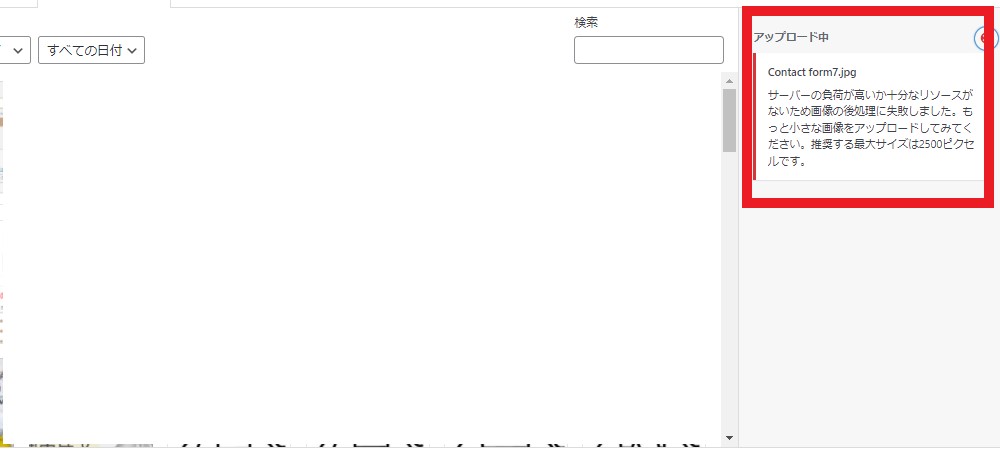
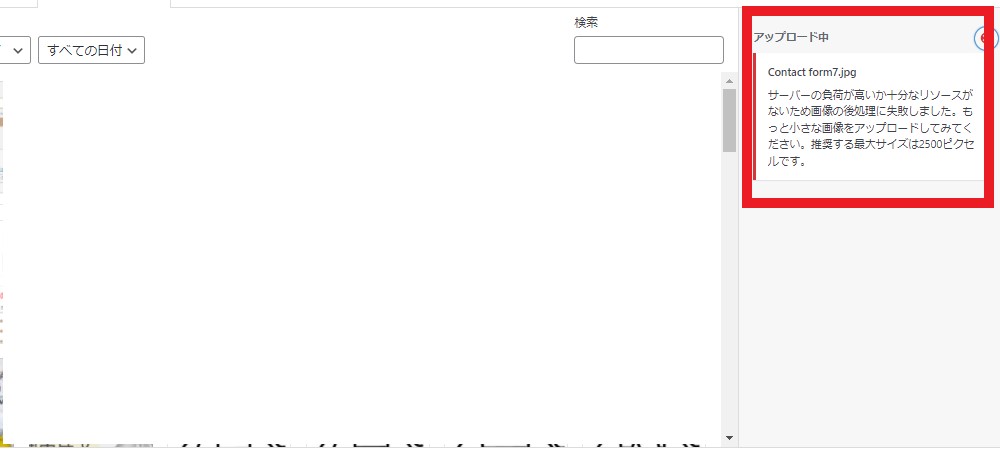
こちらが実際に表示された文言です。
このエラーが出てしまう原因は、長時間投稿画面を開いていた場合に表示されます。
対処法1|ログインし直そう!
まず対処法1は
WordPressをログインし直す
基本的にはこれでほぼ解決します。
私もこれをやったら直りました!
案外すぐに直って安心しました。
対処法2|PCを再起動しよう!


大抵対処法1で解決できるかと思いますが、もしできなかった場合はパソコン自体を再起動してみてください。
その前にブラウザを閉じてみたり、ネットを1度切ってみるのもいいと思います。
再起動してから立ち上げがるまでの時間がもどかしいのは私だけ?
対処法3|サイズを変更してみよう!
最終手段は、サイズを変更してみるです。
もしかしたら本当に2500ピクセル超えている可能性もあるので、その場合は
画像を左クリックして編集
↓
イメージ(サイズ変更)
↓
単位をピクセルにする
↓
2500より小さいサイズ
でOKです。
【サーバーの負荷が高いか十分なリソースがないため画像の後処理に失敗|対処法3選】まとめ
今回は
サーバーの負荷が高いか十分なリソースがないため画像の後処理に失敗しました。もっと小さな画像をアップロードしてみてください。推奨する最大サイズは2500ピクセルです。
と表示されてしまった時の対処法3選をご紹介しました。
急にエラーになるとびっくりしますが、簡単に直るエラーなので安心して対処してみてください♪
少しでもお役に立てれば嬉しいです。








